Vous avez la possibilité de transférer vos Pokémon de votre Nintendo 3DS vers Pokémon Épée et Bouclier sur Nintendo Switch. Ce processus implique le transfert de Pokémon de la Banque Pokémon vers Pokémon Home. Voici les étapes pour réaliser ce transfert.
Comment transférer vos Pokémon vers la Banque Pokémon
La Banque Pokémon est une application disponible sur Nintendo 3DS qui vous permet de stocker vos Pokémon. Vous pourrez les récupérer ultérieurement sur votre console Nintendo 3DS ou les transférer vers des jeux Pokémon de nouvelle génération, comme Pokémon Épée et Bouclier sur Nintendo Switch. L’accès à la Banque Pokémon nécessite un abonnement payant de 4,99 $ par an, renouvelé annuellement, mais que vous pouvez annuler à tout moment.
La Banque Pokémon vous permet de stocker jusqu’à 3000 Pokémon. Le transfert de Pokémon de la Banque Pokémon (Nintendo 3DS) vers Pokémon Home (Nintendo Switch) est à sens unique. Une fois vos Pokémon transférés de la Nintendo 3DS vers Pokémon Home sur la Nintendo Switch, il ne sera plus possible de les transférer à nouveau dans la Banque Pokémon sur la Nintendo 3DS.
Pour commencer, assurez-vous qu’une cartouche de jeu Pokémon Nintendo 3DS est insérée dans votre console Nintendo 3DS (ou que la version numérique du jeu est installée).
La Banque Pokémon est compatible avec les jeux suivants :
| Pokémon X |
| Pokémon Y |
| Pokémon Rubis Oméga |
| Pokémon Saphir Alpha |
| Pokémon Soleil |
| Pokémon Lune |
| Pokémon Ultra-Soleil |
| Pokémon Ultra-Lune |
Ensuite, téléchargez l’application Banque Pokémon depuis le Nintendo eShop de votre Nintendo 3DS. L’application est gratuite à télécharger, mais une connexion internet est nécessaire. Il est également recommandé de brancher votre console à une source d’alimentation lors de ces manipulations.
Lancez l’application Banque Pokémon avec une cartouche de jeu Pokémon insérée dans la console ou une copie numérique téléchargée. Si vous n’avez jamais eu d’abonnement à la Banque Pokémon, vous devrez en acheter un nouveau ou renouveler votre ancien abonnement. Cet abonnement est nécessaire pour déplacer des Pokémon entre votre Nintendo 3DS et la Nintendo Switch. Heureusement, le coût est faible et l’abonnement ne se renouvelle pas automatiquement, ce qui est pratique pour un usage unique. Si vous souhaitez le renouveler, c’est également très facile.
Après avoir lancé l’application Banque Pokémon, un message indiquant que votre pass a expiré vous demandera si vous souhaitez en acheter un nouveau. Sélectionnez « Oui ». L’abonnement est valable 365 jours et coûte 4,99 $, l’abonnement sera annulé automatiquement au bout d’un an.
En sélectionnant « Acheter » sur la page suivante, vous pouvez « Ajouter des fonds » à votre compte Nintendo avec des montants de 10 $, 20 $, etc. Vous pouvez aussi choisir « Fonds nécessaires » pour ajouter le montant exact nécessaire pour l’abonnement Banque Pokémon. Sélectionnez « Ajouter les fonds nécessaires » et cliquez sur « Oui » pour confirmer le paiement de l’abonnement annuel.
Entrez les informations de votre carte de crédit et sélectionnez « Ajouter des fonds ». Vous serez redirigé vers l’application Banque Pokémon et vous aurez désormais un accès complet à ses fonctionnalités. Vous pouvez commencer à transférer des Pokémon vers la Banque Pokémon. Sélectionnez « Utiliser la Banque Pokémon » et lorsque le titre du jeu Pokémon souhaité apparaît à l’écran, choisissez « Utiliser ce jeu ».
Les Pokémon stockés dans les boîtes PC du jeu seront affichés. Cela signifie que les Pokémon de votre équipe actuelle doivent être déplacés vers les boîtes PC avant d’être transférés. Pour déplacer les Pokémon de votre équipe vers la Banque Pokémon, quittez l’application Banque Pokémon et lancez le jeu. Déplacez ensuite les Pokémon de votre équipe principale vers les boîtes de votre PC, enregistrez et fermez le jeu, puis rouvrez la Banque Pokémon.
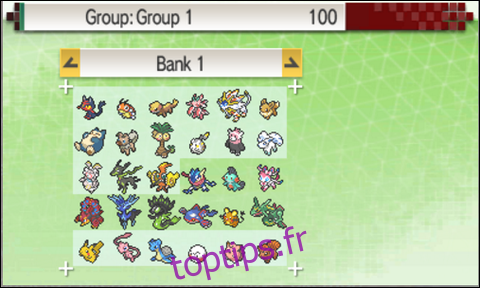
Une fois que tous les Pokémon que vous souhaitez stocker dans la Banque sont dans les boîtes PC, déplacez-les de la boîte PC vers la Banque Pokémon en sélectionnant « A » et en les déposant dans la boîte de la Banque. Il est important de noter que les surnoms des Pokémon ne pourront plus être modifiés une fois transférés dans la Banque. Il est donc préférable de les modifier dans le jeu avant le transfert. Les Pokémon atteints du Pokérus peuvent être transférés sans perdre leur Pokérus. Par contre, il n’est pas possible de transférer des œufs dans la Banque Pokémon.
Une fois le transfert de vos Pokémon dans la Banque Pokémon terminé, sélectionnez « Enregistrer et quitter » avec le bouton « X » de votre Nintendo 3DS. Notez que Pokémon Épée et Bouclier ne possède pas de Pokédex national complet. Par conséquent, certains Pokémon ne pourront pas être transférés.
Consultez ce lien pour une liste complète des Pokémon transférables vers Pokémon Épée et Bouclier. N’oubliez pas de consulter le Pokédex de l’Île d’Armure et le Pokédex des Terres Enneigées de la Couronne, qui ont été ajoutés dans les extensions.
Comment transférer vos Pokémon de la Banque Pokémon vers Pokémon Home
Une fois vos Pokémon transférés dans la Banque Pokémon sur votre Nintendo 3DS, vous pouvez commencer le transfert vers Pokémon Home sur votre Nintendo Switch.
Pokémon Home est un service cloud disponible sur Nintendo Switch et également accessible via une application mobile. Pokémon Home propose un abonnement Premium avec des options de paiement d’un mois (2,99 $), de trois mois (4,99 $) ou de 12 mois (15,99 $). Vous pouvez annuler votre abonnement à tout moment depuis le Nintendo eShop.
En associant le même compte Nintendo à la version Nintendo Switch et à la version mobile de Pokémon Home, vous pourrez accéder aux mêmes boîtes de Pokémon sur les deux versions ! Gardez à l’esprit que seuls les Pokémon présents dans le Pokédex de Galar peuvent être déplacés vers Pokémon Épée et Bouclier.
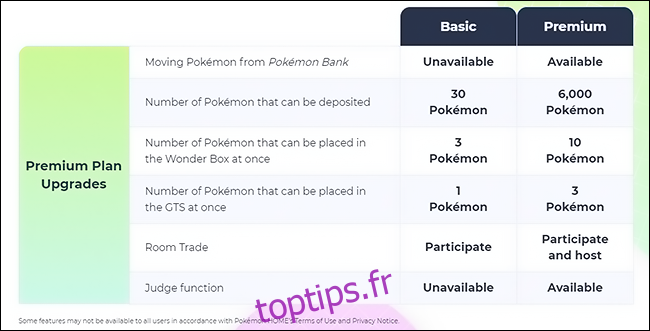
Le transfert de Pokémon de la Banque Pokémon vers Pokémon Home étant une fonctionnalité du plan Premium, vous devez d’abord souscrire un abonnement Pokémon Home Premium pour pouvoir effectuer ces transferts. Le plan Pokémon Home Premium offre plusieurs avantages uniques : transfert des Pokémon depuis la Banque Pokémon (Nintendo 3DS), possibilité de stocker jusqu’à 6000 Pokémon, échanges et bien d’autres.
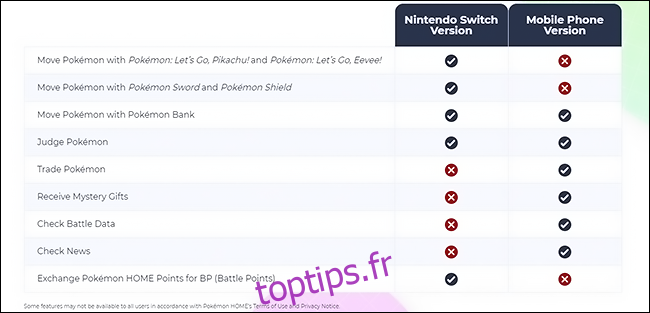
Vous pouvez acheter l’abonnement Premium directement depuis l’application Pokémon Home sur votre Nintendo Switch, après l’avoir téléchargée depuis le Nintendo eShop. Le téléchargement de l’application Pokémon Home est gratuit.
Si à un moment donné vous avez besoin d’aide concernant l’utilisation de l’application Pokémon Home sur votre Nintendo Switch, appuyez sur le bouton « – » de votre Joy-Con gauche pour afficher le didacticiel.
Sur votre Nintendo Switch, sélectionnez le bouton Nintendo eShop et validez avec « A ». C’est ici que vous pouvez acheter l’abonnement Premium nécessaire pour transférer les Pokémon de votre Nintendo 3DS vers Pokémon Home.
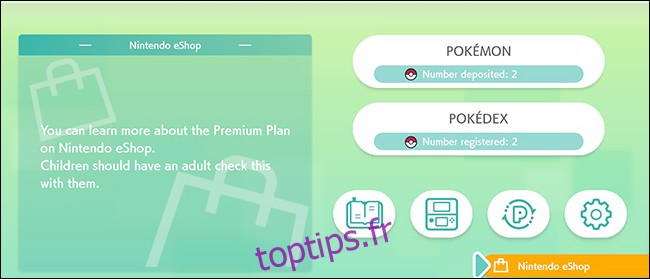
Si vous n’achetez Pokémon Home que pour transférer vos Pokémon vers un jeu Nintendo Switch comme Pokémon Épée et Bouclier, optez pour l’abonnement d’un mois (2,99 $) disponible sur le Nintendo eShop. Vous pourrez toujours vous réabonner si vous décidez que les fonctionnalités supplémentaires valent la peine.
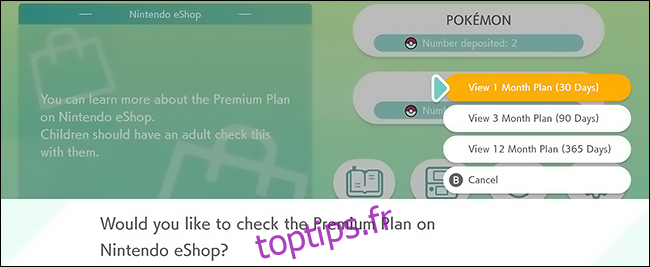
Après l’achat de l’abonnement Premium, vous serez redirigé vers le menu principal de Pokémon Home. Vous pouvez désormais utiliser la fonctionnalité de transfert de Pokémon de la Nintendo 3DS vers la Nintendo Switch.
Avant de commencer, il est important de noter que les Pokémon transférés depuis la Nintendo 3DS ne peuvent pas être renvoyés vers celle-ci. Pour une liste des Pokémon pouvant être transférés vers Pokémon Épée et Bouclier, consultez ce lien. N’oubliez pas de consulter le Pokédex de l’Île d’Armure et le Pokédex des Terres Enneigées de la Couronne pour voir les Pokémon ajoutés avec les DLC.
De plus, les Pokémon transférés depuis Pokémon Let’s Go Pikachu et Let’s Go Eevee ne peuvent pas être renvoyés vers ces jeux une fois transférés vers Pokémon Épée ou Bouclier.
Prenez votre Nintendo 3DS et lancez l’application Banque Pokémon, puis recherchez l’option « Transférer les Pokémon vers Pokémon Home » dans le menu qui apparaît.
Un message vous indiquera que les Pokémon transférés de la Banque Pokémon vers Pokémon Home ne peuvent pas être renvoyés vers la Banque Pokémon (comme expliqué précédemment). Faites défiler vers le bas et sélectionnez « Commencer ».
Vous verrez maintenant tous vos Pokémon dans la Banque Pokémon. Vous ne pouvez transférer que des boîtes complètes à la fois. Si vous souhaitez faire un tri manuel, quittez ce menu en appuyant sur le bouton « B » et retournez au menu principal, sélectionnez « Utiliser la Banque Pokémon » et déplacez vos Pokémon dans des boîtes séparées, puis revenez ici.
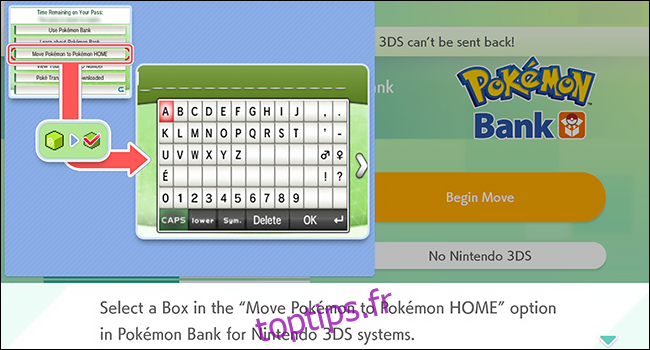
Sélectionnez une boîte que vous souhaitez transférer et appuyez sur « Y » sur votre Nintendo 3DS pour confirmer votre sélection. Lorsque vous êtes invité à « Transférer ces Pokémon vers Pokémon Home ? », choisissez « Oui » et prenez votre Nintendo Switch. N’éteignez pas votre console Nintendo 3DS.
Cliquez sur l’icône Nintendo Switch et validez avec « A ». Cliquez sur le bouton « Commencer le transfert » puis sur « Commencer » sur l’écran suivant, ensuite lisez l’invite et choisissez « Prêt ! ». Pokémon Home affichera un code à saisir sur votre Nintendo 3DS. Ces codes ne sont valables que pendant trois minutes pour une sécurité accrue.
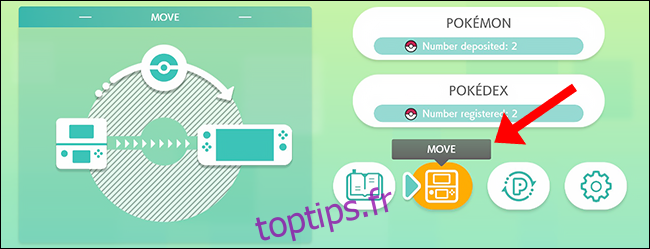
Lorsque l’on vous demande si vous souhaitez créer une clé de transfert, choisissez « Afficher » et entrez le code qui apparaît sur votre Nintendo 3DS. Vos Pokémon vont alors commencer à être transférés.
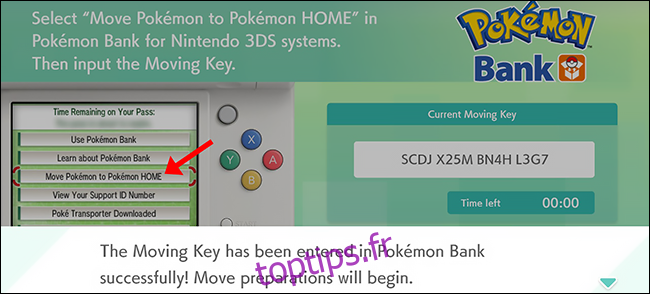
Le processus ne devrait prendre que quelques secondes. Une fois terminé, Pokémon Home vous ramènera à l’écran principal avec un message confirmant le transfert.
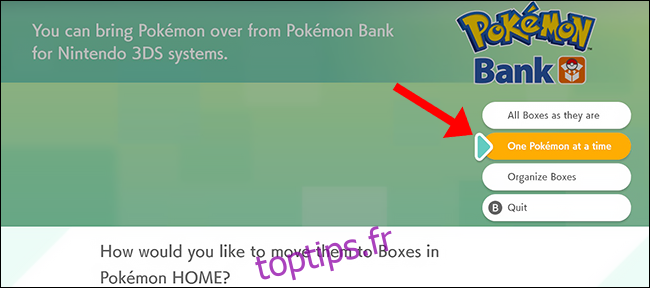
Vous pouvez choisir de transférer vos Pokémon de la même manière qu’ils étaient organisés dans les boîtes d’origine, ou de les placer manuellement dans Pokémon Home, ce qui est utile si vous aimez une organisation précise.
Choisissez « Un Pokémon à la fois » et les Pokémon des boîtes de la Banque Pokémon seront transférés un par un pour remplir les emplacements libres. Une fois ce processus terminé, Pokémon Home vous en informera, enregistrera vos modifications et vous ramènera au menu principal.
Les Pokémon sont désormais transférés de la Banque Pokémon vers vos boîtes dans Pokémon Home. La dernière étape consiste à déplacer ces Pokémon vers votre jeu Pokémon Épée ou Bouclier.
Comment transférer des Pokémon de Pokémon Home vers ‘Pokémon Épée et Bouclier’
Maintenant que vos Pokémon sont dans les boîtes de Pokémon Home, vous pouvez commencer à les transférer vers votre jeu. Les Pokémon sélectionnés dans la Banque Pokémon et maintenant présents dans Pokémon Home peuvent être transférés vers Épée ou Bouclier.
Dans le menu principal de Pokémon Home, sélectionnez le bouton « Pokémon », puis choisissez le jeu auquel vous voulez vous connecter avec Pokémon Home.
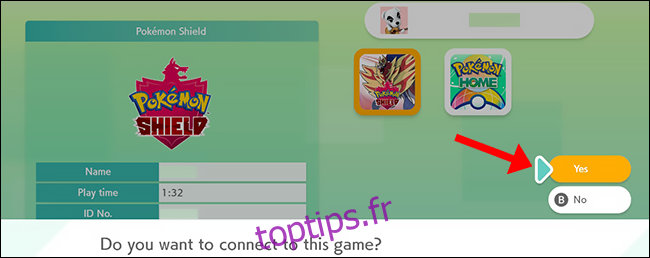
Lorsque le message « Voulez-vous vous connecter à ce jeu ? » s’affiche, choisissez « Oui ». Tous les Pokémon de votre stockage Pokémon Home seront affichés à l’écran.
Sur le côté gauche se trouve votre boîte Pokémon Home – tous les Pokémon que vous avez transférés depuis votre Nintendo 3DS seront affichés ici. Sur la droite, vous pouvez voir vos boîtes Pokémon Épée et Bouclier en jeu.
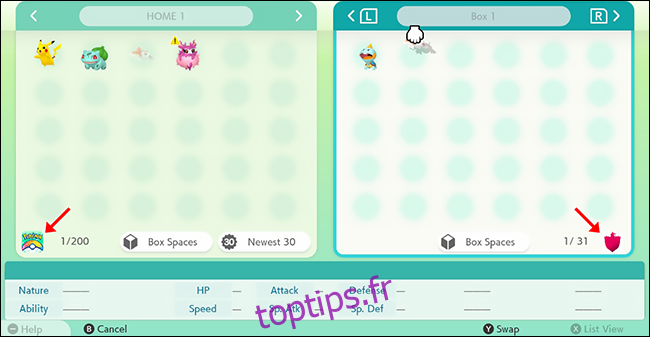
Transférez manuellement le Pokémon que vous souhaitez envoyer vers votre stockage dans Pokémon Épée et Bouclier sur la gauche.
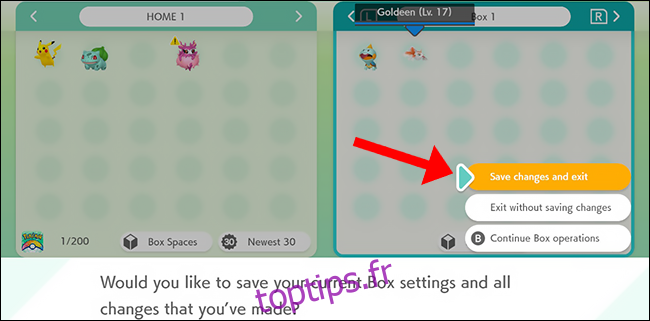
Une fois terminé, appuyez sur le bouton « + » de votre Joy-Con droit et choisissez « Enregistrer les modifications et quitter » pour confirmer vos modifications. Pokémon Home enregistrera vos modifications, et c’est tout !
Accéder à vos Pokémon transférés dans ‘Pokémon Épée et Bouclier’
Fermez l’application Pokémon Home en appuyant sur le bouton « Home » de la Nintendo Switch sur votre Joy-Con droit. Sélectionnez ensuite votre jeu Pokémon Épée et Bouclier (quelle que soit la version) pour le lancer. Une fois dans le jeu, accédez à une boîte PC pour voir les Pokémon que vous avez transférés.

Tout Pokémon que vous avez transféré ici depuis Pokémon Home peut être renvoyé vers Pokémon Home si vous avez un abonnement Premium actif. Cependant, vous ne pouvez pas transférer ces Pokémon vers la Banque Pokémon.